SSD นั้นเร็วกว่าฮาร์ดดิสก์ไดรฟ์หรือ HDD แบบเดิม เนื่องจากไม่มีชิ้นส่วนที่เคลื่อนไหวและการใช้หน่วยความจำแฟลช น่าเสียดายที่ SSD ก็มีราคาแพงกว่าเช่นกัน ส่วนใหญ่เป็นเพราะใช้เทคโนโลยีที่ใหม่กว่าและมีราคาแพงกว่าในการผลิต
ข้อเสียอีกประการหนึ่งที่มาพร้อมกับ SSD คือการขาดความทนทาน แฟลช NAND ซึ่งเป็นหน่วยความจำแฟลชประเภทหนึ่งที่ใช้ใน SSD ส่วนใหญ่ จะเสื่อมสภาพเนื่องจากข้อมูลถูกเขียนลงไป แม้ว่าการดำเนินการอ่านจะไม่ส่งผลต่ออายุการใช้งานของ SSD
มีเทคนิคหลายอย่างที่ผู้ผลิต SSD ใช้เพื่อลดผลกระทบ ตัวอย่างเช่น การปรับระดับการสึกหรอจะจัดการอย่างระมัดระวังว่าเขียนข้อมูลดิสก์ไปที่ใด ป้องกันไม่ให้ส่วนใดส่วนหนึ่งเสื่อมสภาพเร็วเกินไป ที่เกี่ยวข้องกับการปรับระดับการสึกหรอ การจัดสรรส่วนเกินเป็นที่ผู้ผลิต SSD รวมหน่วยความจำแฟลชมากกว่าที่จำเป็นสำหรับความจุ ความจุพิเศษนี้ไม่มีให้สำหรับผู้ใช้โดยตรง แต่จะใช้โดยคอนโทรลเลอร์ SSD แทนเพื่อช่วยในการจัดการการปรับระดับการสึกหรอ การเปลี่ยนส่วนที่สึกหรอมากเกินไป
อายุการใช้งาน SSD โดยทั่วไปจะแสดงในรูปแบบใดรูปแบบหนึ่งจากสองรูปแบบ ได้แก่ DWPD หรือ TBW ซึ่งย่อมาจาก Drive Writes Per Day หรือ Total Bytes Written DWPD คือการวัดจำนวนครั้งที่คุณสามารถเขียนข้อมูลไปยังดิสก์ทั้งหมดต่อวันตลอดระยะเวลาการรับประกันทั้งหมด ตัวอย่างเช่น หากค่า DWPD คือ 0.25 ไดรฟ์จะมีขนาด 1TB และการรับประกันเป็นเวลาสี่ปี คุณจะสามารถเขียนข้อมูลอย่างน้อย 365TB ลงในไดรฟ์ได้ก่อนที่จะเริ่มทำงานล้มเหลว ในทำนองเดียวกัน ไดรฟ์เดียวกันอาจมี TBW 365TB และการรับประกันสี่ปี
วิธีเพิ่มอายุการใช้งาน SSD ของคุณให้สูงสุด
หากต้องการยืดอายุการใช้งาน SSD ให้นานที่สุด คุณต้องการลดการดำเนินการเขียนลงให้เหลือน้อยที่สุด ไม่ควรใช้ SSD เพื่อวัตถุประสงค์ในการบันทึกหรือจัดเก็บข้อมูลชั่วคราวเป็นหลัก เช่น กล้องวงจรปิด หรือการสำรองข้อมูลทุกคืน แอปพลิเคชั่นเหล่านี้เขียนข้อมูลอย่างต่อเนื่องหรือสม่ำเสมอและจะลดอายุการใช้งานโดยไม่จำเป็น
ไฟล์เพจ Windows เป็นส่วนหนึ่งของไดรฟ์จัดเก็บข้อมูลของคุณที่กันไว้เพื่อดึงข้อมูลส่วนเกินจาก RAM หากระบบของคุณมีพื้นที่ RAM ไม่เพียงพอ การใช้ SSD เป็นพื้นที่ไฟล์เพจอาจทำให้มีการดำเนินการเขียนมากเกินไป โดยเฉพาะอย่างยิ่งถ้าคุณมี RAM เพียงเล็กน้อยในระบบของคุณ
ในการกำหนดค่าไฟล์เพจ ให้กดปุ่ม Windows พิมพ์ ดูการตั้งค่าระบบขั้นสูง แล้วกด Enter ในกล่อง "ประสิทธิภาพ" คลิก "การตั้งค่า" จากนั้นสลับไปที่แท็บ "ขั้นสูง" ในหน้าต่างใหม่ แล้วคลิก "เปลี่ยน" ในกล่อง "หน่วยความจำเสมือน" ในหน้าต่าง "Virtual Memory" ให้ยกเลิกการเลือก "จัดการขนาดไฟล์เพจโดยอัตโนมัติสำหรับไดรฟ์ทั้งหมด" จากนั้นเลือก SSD ของคุณจากนั้นตั้งค่า "No paging file" สำหรับแต่ละรายการแล้วคลิก "Set" คุณควรตรวจสอบให้แน่ใจว่าคุณมีไดรฟ์อย่างน้อยหนึ่งไดรฟ์ที่มีไฟล์เพจจิ้งเหลืออยู่ ซึ่งควรเป็น HDD แต่ถึงแม้บนระบบ SSD ทั้งหมด คุณควรมีไดรฟ์หนึ่งชุดสำหรับใช้เป็นไฟล์เพจเพื่อความเสถียรของระบบ เหตุผล.
เคล็ดลับ: หากคุณไม่มีไฟล์เพจจิ้งและ RAM ไม่เพียงพอ อาจทำให้แอปและ Windows อาจหยุดทำงาน
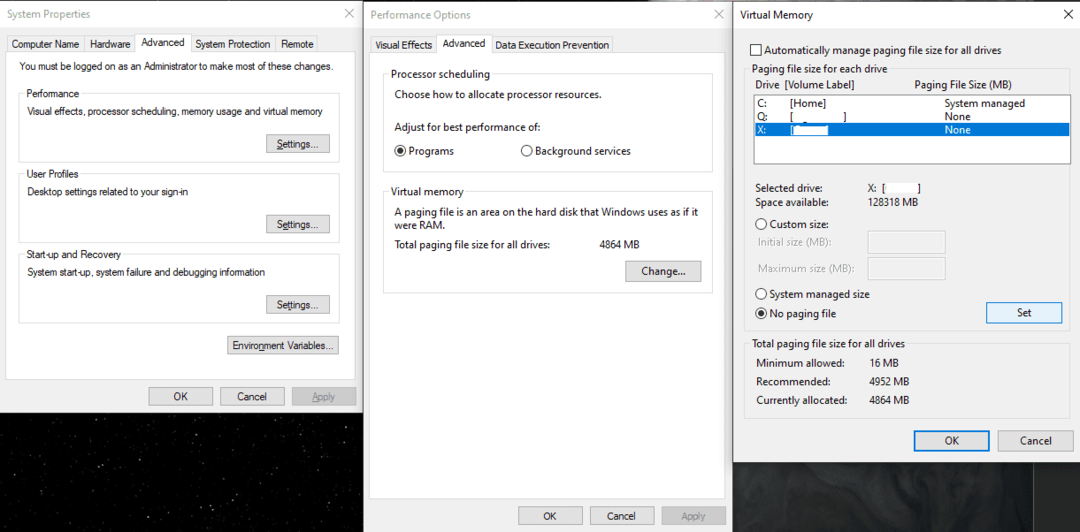
สำหรับคนส่วนใหญ่และการใช้งาน การเขียนข้อมูล 250GB ลงในไดรฟ์ ทุกวัน เป็นเวลาหลายปี เป็นเรื่องที่ไม่สมจริง แม้ว่าการเขียนจะมีอายุขัยเพียง 365TB แต่ก็น่าจะเพียงพอสำหรับผู้ใช้ส่วนใหญ่ เว้นแต่จะมีการใช้งานอย่างจริงจังในสถานการณ์ที่แย่ที่สุดสำหรับอายุการใช้งาน SSD